
今回は僕も日常的に使用しているGoodNotes5というアプリについてレビューしていこうと思います。
ApplePencilなどを使用して手書きができるiPadにおいて、GoodNotes5との相性が良すぎるのでおすすめポイントをご紹介できればと思います。
それではどうぞ!
iPadの活用方法についてはこちらもどうぞ!
こんな方におすすめ
- 手書きノートアプリのおすすめは?
- iPadをシステム手帳にしたい
- GoodNotes5の使い方を知りたい
Contents
GoodNotes5とは?
手書きでノートやメモを取ることのできるアプリで、PDFやWord、PowerPointも取り込んで編集することができるアプリです。
ノートをとる機会の多い大学生や、PDFテキストを作成編集する機会の多い社会人にとってもおすすめのアプリになっています。
iPadだけでなく、iPhoneやMacのアプリもあるので、iPadでとったノートをいつでも他のデバイスから確認することも可能です。
GoodNotes5が基本使用無料に!
以前はGoodNotes5はダウンロードが960円と有料だったのですが、現在ではダウンロードは無料になっています。
無料の範囲内でノートを3冊まで作成することができるので、お試しで使用してみたいという方には良い変更ですね!
買い切りで使用できるのでお財布に優しいのもありがたいポイントです。
GoodNotes5の使い方
GoodNotes5は割と直感的に操作ができるアプリだと思いますが、ノートを新しく作成する方法から、PDFなどをテンプレートとして取り込む方法までご紹介していきます。
1|ノートを新しく作る
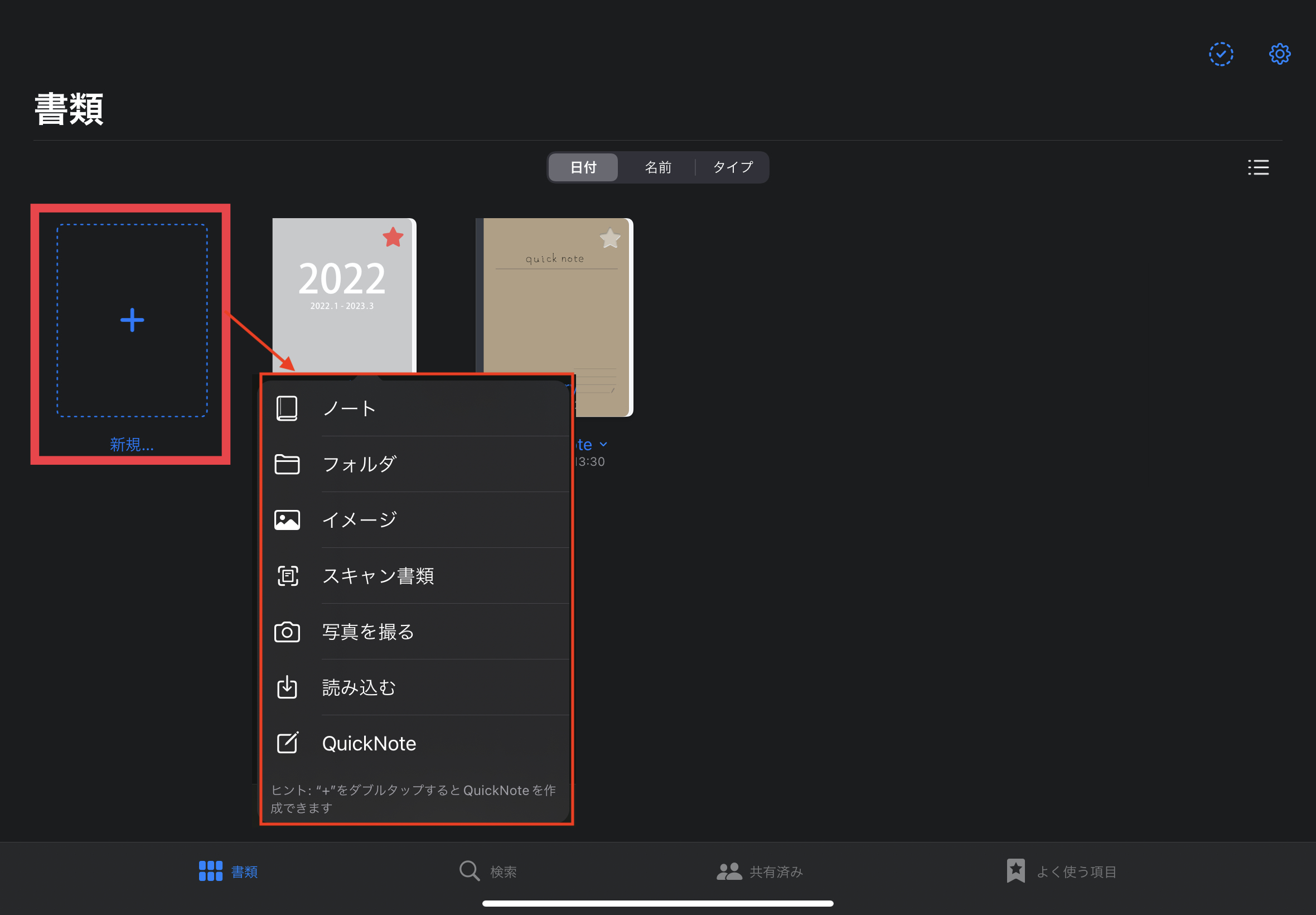
アプリを開くと最初のページにある「+」ボタンをタップすると何を作成するか聞いてくれるので、ノートを選ぶと新しく作成する事ができます。
他の項目についてはこのような感じです。
- ノート:いわゆるノート、この中にメモなどを書き溜めていきます。
- フォルダ:ノートをまとめて保管するもの、授業ごとや案件ごとの作成がおすすめ。
- イメージ:写真などを取り込んで手書きで注釈を書き込めます。
- スキャン書類:紙でもらった資料をiPadのカメラでスキャンして取り込む事ができます。
- 写真を撮る:カメラで写真で撮ったものに対して注釈を書き込めます。
- 読み込む:PDFやWord、PowerPointを取り込む事ができます。詳細は後述します。
- QuickNote:どのノートにページを追加するか選ばずにとにかく素早く書き始める事ができます。メモを取り終わったらどのノートに追加するかを選べます。
2|メモを書く、コピーする、移動する
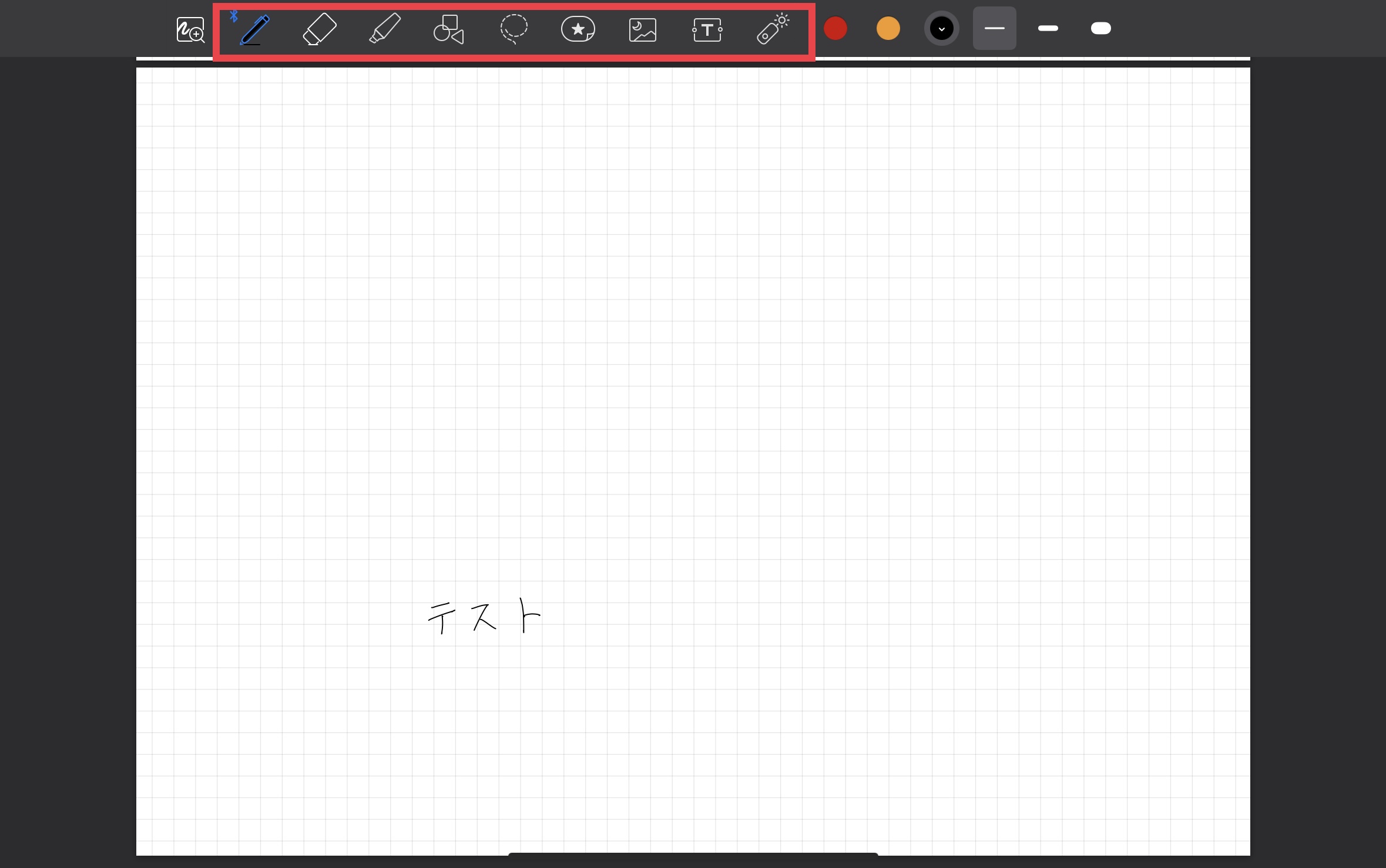
左から順番にペン、消しゴム、マーカー、図形、選択、スタンプ、写真の挿入、キーボード打ち込み文字の挿入、発表用ポインタの順に機能が並んでいます。
今はペンを選択しているので、発表用ポインタの隣にペンのメニューが表示されており、ペンの色や太さを選択できるようになっています。
ペンの種類も万年筆とボールペン、筆ペンが選べるようになっており、万年筆や筆ペンではApple Pencilの筆圧を検知して太さを変えられます。
消しゴムも一筆書きで書いたものを一気に消せるものや、ピンポイントで消せるものなど種類が豊富です。
マーカーを引くと、文字の後ろに線が引かれるためマーカーを引いた部分の文字が薄くならなくていいです。
選択に関しては囲んだ部分を長押しすると、カット、コピー、削除、サイズを変更、カラー、スクリーンショットを撮る、要素を追加、変換などのメニューを選ぶ事ができます。
選択したまま移動させると場所も簡単に変えることができます。
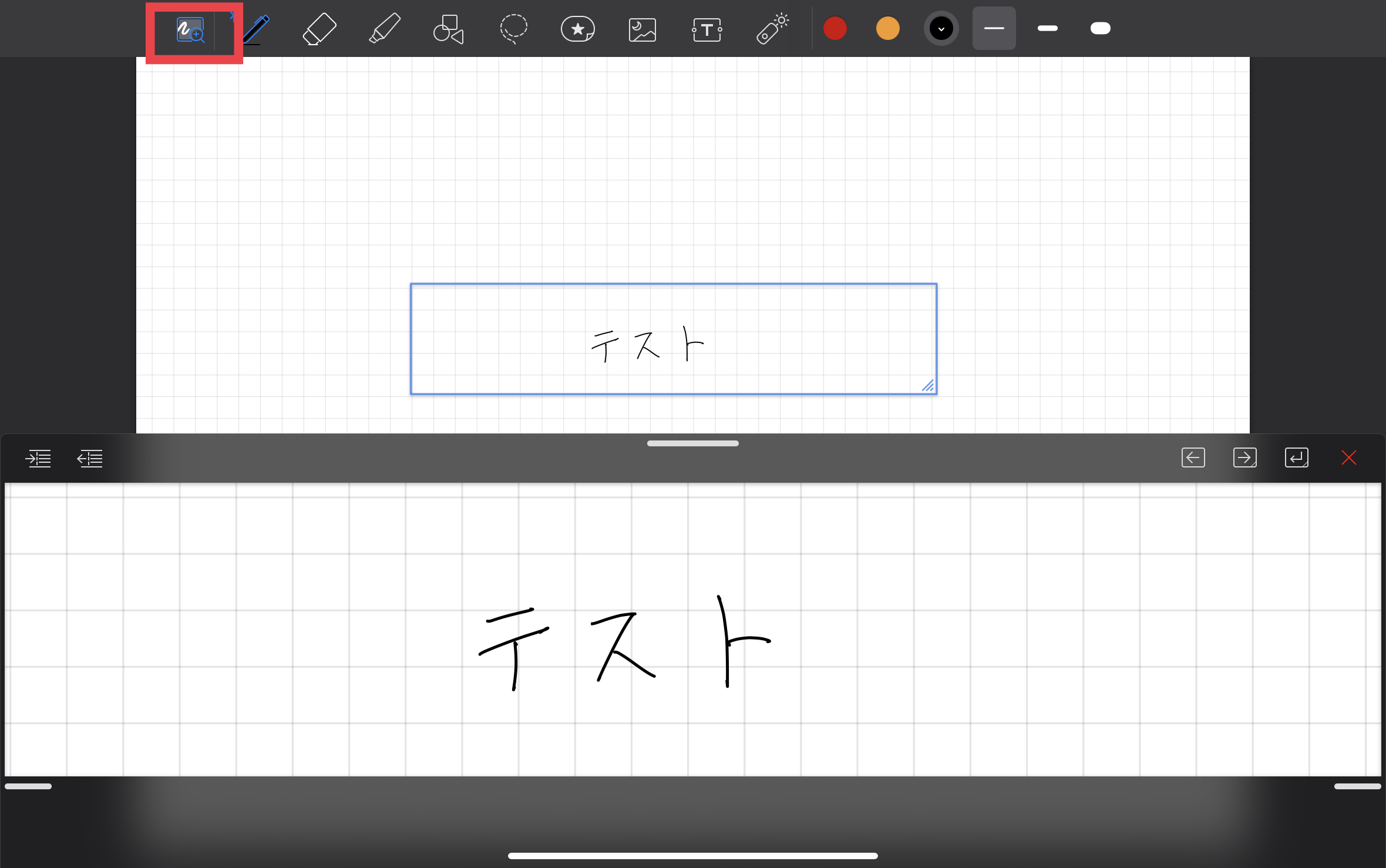
また、一番左に存在しているアイコンですが、こちらはページの全体を見ながら部分的に拡大して書き込む事ができるモードです。
3|手書き文字の検索
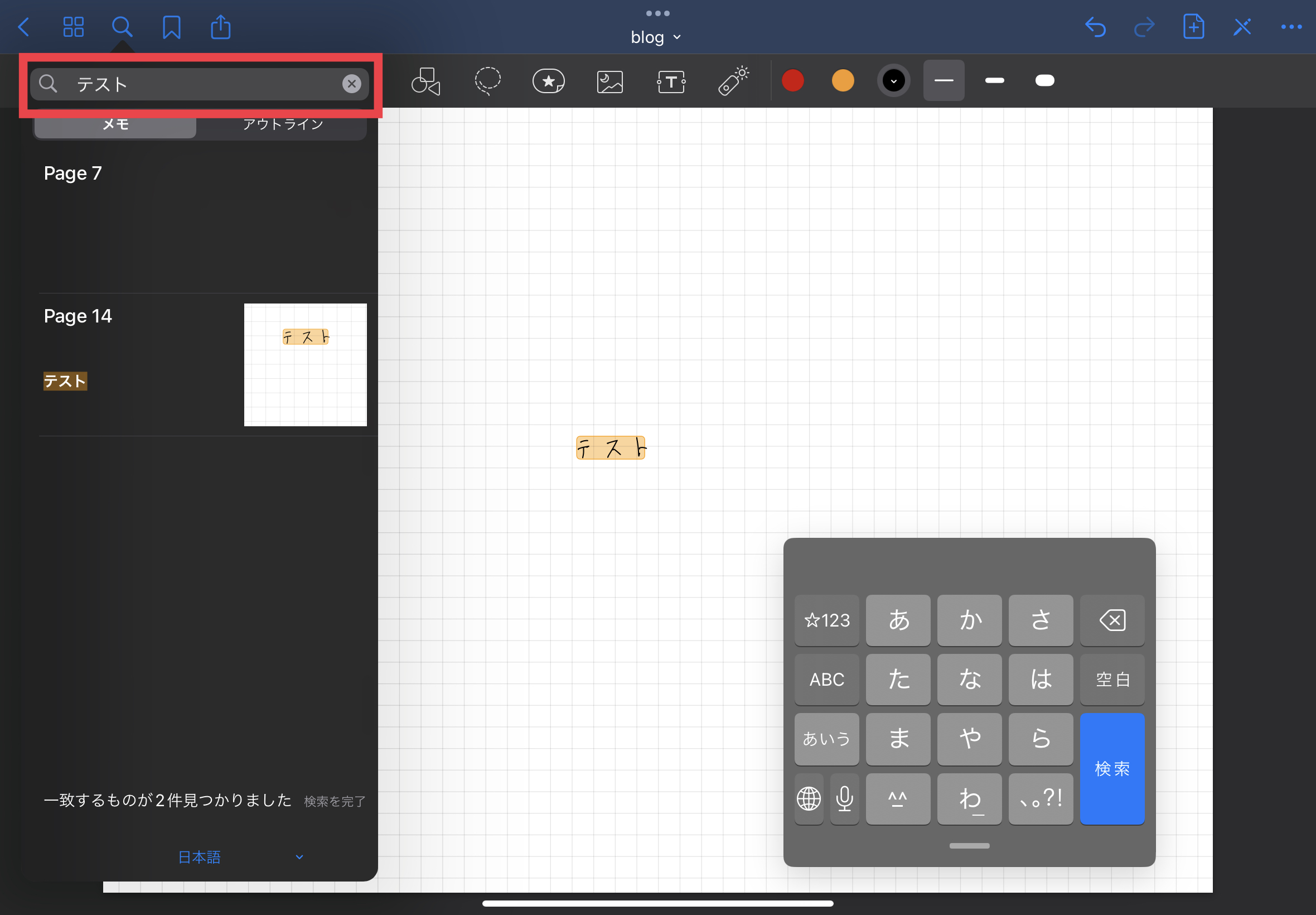
左上の虫眼鏡マークから検索ができるのですが、手書きで書いた文字も検索する事ができるのです。
QuickNoteなどに結構雑に書いた文字でも読み取ってくれるのでかなりありがたいです。
4|PDFをテンプレートとして取り込み
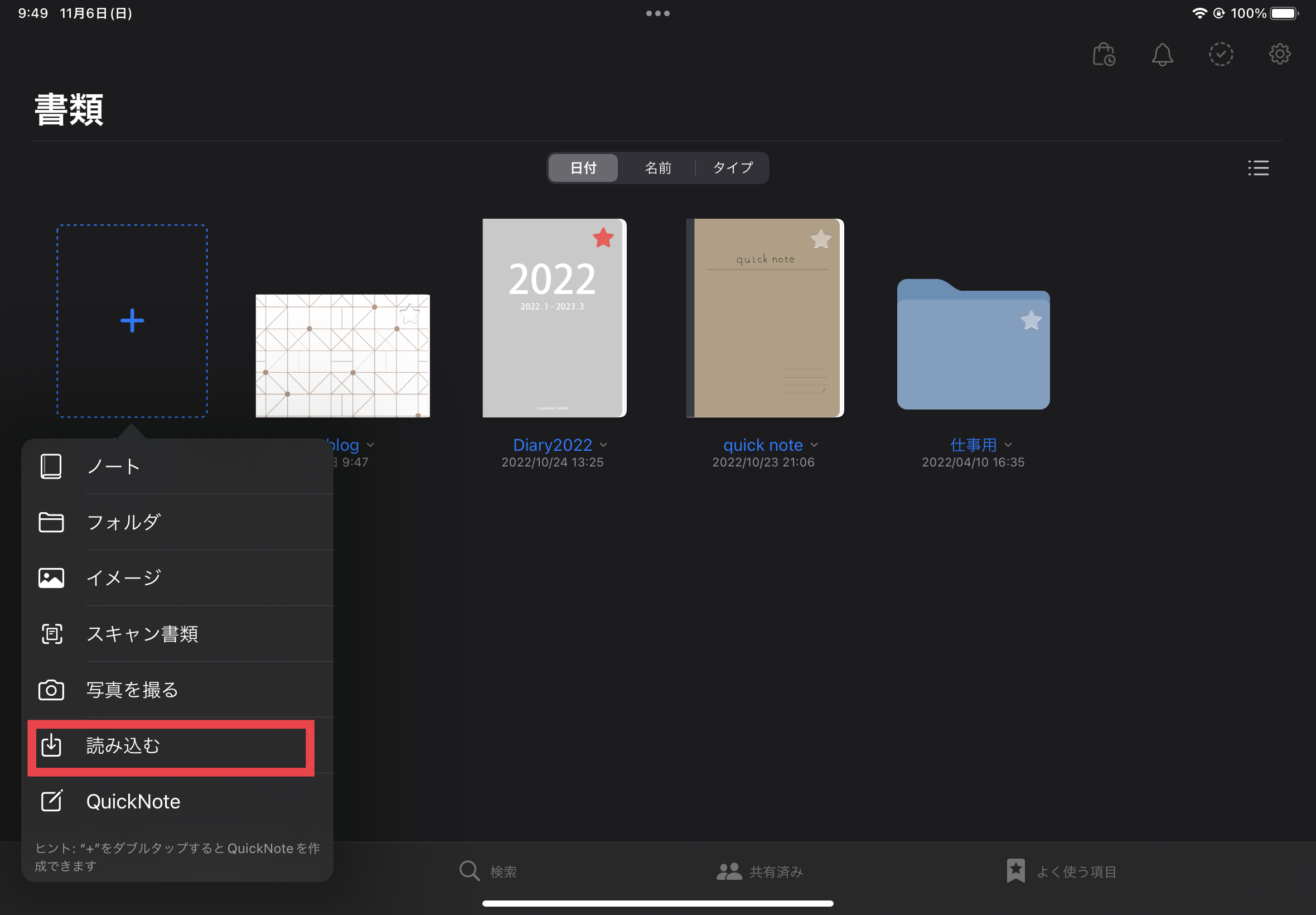
トップページの「+」ボタンから読み込むを選択すると、ファイルアプリに入っている中から取り込むファイルを選択できるようになります。
取り込む事ができるのは下の4つです。
- Word
- PowerPoint
- 画像
また、ネットなどで配布されているカレンダーのPDFを取り込んでしまえば、そのまま手書きが可能なスケジュール帳になりますし、ToDoリストをテンプレートとして取り込めばタスク管理までできるようになります。
僕のGoodNotes5の活用方法
ここからは実際に僕が使用しているGoodNotes5の使い方をご紹介していきます。
1|メモ帳として
仕事やプライベートでちょっとしたことをメモしておきたいという時にメモ帳として使用しています。
iPadのホーム画面にQuickNoteをすぐに呼び出すことのできるショートカットを置いているので、そこから書き始める事が多いです。
2|スケジュール帳として
PDFの取り込みからカレンダーをテンプレートとして取り込んで、手書きができるスケジュール帳として使用しています。
予定の管理はGoogleカレンダーを使用していますが、ブログの投稿管理やさっと予定を書き入れたいときにGoodNotesにメモを取って、後からGoogleカレンダーに追加するというような使い方をしています。
3|簡単なブレインストーミング
仕事でもプライベートでも頭で考えていることを可視化するためにブレインストーミングとして使用する事があります。
髪のサイズが決まっているので、無限に書いていけるわけではありませんが、ある程度の量であれば余裕で書き切る事が可能です。
4|1日の記録
1日ごとに打ち合わせの簡単な記録などのページを作成しており、後から振り返ることでこの時にこういう話してたなと簡単な議事録が割として使用しています。
議事録を取るまででもない打ち合わせの際に便利です。
まとめ
今回は手書きノートの最高なアプリGoodNotes5についてレビューしましたがいかがでしたでしょうか。
iPadがシステム手帳や様々なノートの集合体になるので、大幅に紙を削減する事ができてとても便利です。
このアプリを学生時代に知っていれば重たいノートを持ち歩いたり無くしたと騒がないで済んだのになと思いながら記事を書いております。
大学生にも社会人にもおすすめできるアプリで、無料でお試し使いできるようになったので、ぜひ使ってみてください!
それではまた。
iPadを買った理由についてはこちらもどうぞ!



